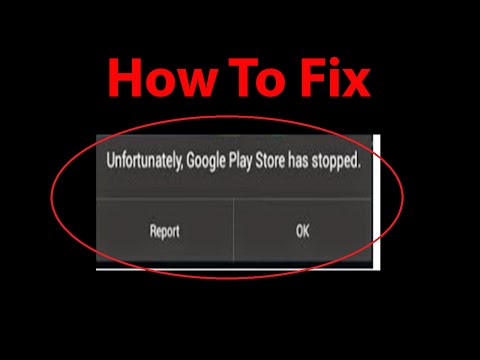
เนื้อหา
ปัญหาทั่วไปของ Play Store ที่เกิดขึ้นกับผู้ใช้ Samsung Galaxy Note 9 คือข้อผิดพลาด 906 ปัญหานี้มักเกิดขึ้นระหว่างการติดตั้งและอัปเดตแอป แม้ว่าจะมีสาเหตุหลายประการที่ต้องพิจารณาว่าทำไมข้อความแสดงข้อผิดพลาดนี้จึงปรากฏขึ้น แต่สิ่งหนึ่งที่แน่นอนก็คือปัญหานี้เป็นเพียงปัญหาเล็กน้อยและสามารถแก้ไขได้ด้วยขั้นตอนง่ายๆ
ในโพสต์นี้ฉันจะช่วยคุณแก้ไขปัญหา Samsung Galaxy Note 9 ของคุณที่เกิดข้อผิดพลาดจากข้อผิดพลาด Play Store 906 เราจะพยายามพิจารณาความเป็นไปได้ทุกอย่างและแยกแยะทีละข้อจนกว่าเราจะสามารถระบุได้ว่าปัญหาคืออะไรและต้องทำอะไร จะทำเพื่อแก้ไข หากคุณเป็นหนึ่งในเจ้าของโทรศัพท์เครื่องนี้และกำลังมีปัญหาคล้ายกันนี้โปรดอ่านบทความนี้ต่อเนื่องจากบทความนี้อาจช่วยคุณได้ไม่ทางใดก็ทางหนึ่ง
ตอนนี้ก่อนอื่นใดหากคุณมีปัญหาอื่น ๆ กับโทรศัพท์ของคุณตรวจสอบให้แน่ใจว่าคุณได้ไปที่หน้าการแก้ไขปัญหาของเราเนื่องจากเราได้ให้วิธีแก้ไขปัญหาหลายร้อยรายการที่ผู้อ่านของเรารายงานแล้ว อัตราต่อรองคือเราอาจได้ให้วิธีแก้ปัญหาที่คุณมีอยู่แล้วดังนั้นลองค้นหาปัญหาที่คล้ายกับของคุณในหน้านั้นและอย่าลังเลที่จะใช้วิธีแก้ปัญหาที่เราแนะนำ หากไม่ได้ผลหรือหากคุณต้องการความช่วยเหลือเพิ่มเติมโปรดกรอกแบบสอบถามปัญหา Android ของเราแล้วกดส่งเพื่อติดต่อเรา
วิธีแก้ไขข้อผิดพลาด Play Store 906 บน Galaxy Note 9
จุดประสงค์ของการทำตามขั้นตอนเหล่านี้คือการค้นหาความเป็นไปได้ทั้งหมดว่าทำไมปัญหานี้จึงเกิดขึ้น ไม่ต้องกังวลวิธีการเหล่านี้ปลอดภัยและไม่ทำให้โทรศัพท์ของคุณเสียหายหรือไม่ลบไฟล์สำคัญและข้อมูลที่บันทึกไว้ในที่จัดเก็บข้อมูลภายใน ดังที่กล่าวมานี้เป็นวิธีการที่คุณต้องปฏิบัติตาม:
วิธีแก้ปัญหาแรก: ทำการรีเซ็ตแบบนุ่มนวล
บ่อยครั้งที่ปัญหาเช่นนี้เกิดขึ้นหากอุปกรณ์ของคุณพบข้อผิดพลาดในระบบ อาจมีแอพมากมายที่ทำงานพร้อมกันในพื้นหลัง ดังนั้นสิ่งที่เราต้องทำคือทำการซอฟต์รีเซ็ตซึ่งจะรีเฟรชหน่วยความจำของโทรศัพท์รวมถึงโหลดแอปและบริการทั้งหมดอีกครั้ง นี่คือวิธีการ:
- กดปุ่มลดระดับเสียงค้างไว้และยังไม่ปล่อย
- ในขณะที่กดปุ่มปรับระดับเสียงค้างไว้ให้กดปุ่มเปิด / ปิดค้างไว้ด้วย
- กดปุ่มทั้งสองค้างไว้ด้วยกันเป็นเวลา 15 วินาทีหรือจนกว่าโลโก้ Note 9 จะปรากฏบนหน้าจอ
เมื่อรีบูตโทรศัพท์สำเร็จแล้วให้เปิด Play Store แล้วลองดาวน์โหลดแอพและดูว่าข้อผิดพลาด 906 ยังคงปรากฏขึ้นหรือไม่ ถ้าเป็นเช่นนั้นให้ไปยังแนวทางแก้ไขปัญหาถัดไป
ยังอ่าน: วิธีแก้ไขข้อผิดพลาด Google Play Store 927 บน Samsung Galaxy Note 9
แนวทางที่สอง: ลบแคชและข้อมูลของ Play Store
ในขั้นตอนนี้เราต้องขจัดข้อสงสัยว่าไฟล์แคชและข้อมูลที่เสียหายหรือล้าสมัยเป็นสาเหตุของปัญหา ด้วยวิธีนี้เราสามารถมั่นใจได้ว่าแคชและไฟล์ข้อมูลที่แอปใช้เป็นของใหม่และจะทำงานได้อย่างราบรื่นเมื่อคุณใช้งาน นี่คือวิธีการ:
- จากหน้าจอหลักให้ปัดขึ้นบนจุดว่างเพื่อเปิดไฟล์ แอป ถาด.
- แตะ การตั้งค่า > แอป.
- แตะไฟล์ 3 จุด ไอคอน> แสดงแอประบบ เพื่อแสดงแอพที่ติดตั้งไว้ล่วงหน้า
- ค้นหาและแตะ Google Play Store.
- แตะ การจัดเก็บ.
- แตะ ข้อมูลชัดเจน แล้วแตะ ตกลง.
- แตะ ล้างแคช.
หลังจากนี้ให้เปิด Play Store และลองดาวน์โหลดแอปเพื่อดูว่าข้อผิดพลาด 906 ยังคงปรากฏขึ้นหรือไม่ หากยังคงอยู่ให้ลองทำตามขั้นตอนถัดไป
แนวทางที่สาม: รีเซ็ตการตั้งค่าเครือข่าย
ความเป็นไปได้อีกอย่างในการพิจารณาว่าเหตุใดข้อผิดพลาด Play Store 906 จึงปรากฏบนโทรศัพท์ของคุณอาจเกิดจากการเชื่อมต่ออินเทอร์เน็ตที่ไม่เสถียร มีโอกาสที่การเชื่อมต่อถูกขัดจังหวะระหว่างการติดตั้งหรือขั้นตอนการอัปเดตของคุณซึ่งส่งผลให้ข้อความแสดงข้อผิดพลาดปรากฏขึ้น ดังนั้นคราวนี้เราต้องรีเซ็ตการตั้งค่าเครือข่ายของคุณเพื่อรีเฟรชการเชื่อมต่อระหว่างโทรศัพท์และเราเตอร์ของคุณ นี่คือวิธีการดำเนินการและไม่ต้องกังวลเพราะไฟล์และข้อมูลของคุณจะไม่ถูกลบหากคุณทำสิ่งนี้ ...
- จากหน้าจอหลักให้ปัดขึ้นบนจุดว่างเพื่อเปิดไฟล์ แอป ถาด.
- แตะ การตั้งค่า > การจัดการทั่วไป > รีเซ็ต > รีเซ็ตการตั้งค่าเครือข่าย.
- แตะ คืนค่าการตั้งค่า.
- หากคุณตั้งค่า PIN ให้ป้อน
- แตะ คืนค่าการตั้งค่า. เมื่อเสร็จสิ้นหน้าต่างยืนยันจะปรากฏขึ้น
หลังจากทำตามขั้นตอนนี้แล้วให้โทรศัพท์ของคุณเชื่อมต่อกับเครือข่ายอีกครั้งเปิด Play Store แล้วลองดาวน์โหลดแอพ หากข้อผิดพลาด 906 ยังคงปรากฏขึ้นแสดงว่าคุณไม่มีทางเลือกอื่นนอกจากรีเซ็ตโทรศัพท์ของคุณ
ยังอ่าน: วิธีแก้ไขข้อผิดพลาด Play Store 501 บน Samsung Galaxy Note 9
แนวทางที่สี่: ทำการรีเซ็ตต้นแบบ
หลังจากทำตามวิธีการก่อนหน้านี้ทั้งหมดและ Note 9 ของคุณยังคงแสดงข้อผิดพลาด Play Store 906 อยู่จำเป็นต้องทำการรีเซ็ต เมื่อพูดถึงปัญหาเช่นนี้การรีเซ็ตได้รับการพิสูจน์แล้วว่าสามารถแก้ไขได้อย่างมีประสิทธิภาพ อย่างไรก็ตามเราไม่ต้องการแนะนำขั้นตอนนี้โดยไม่ต้องใช้วิธีแก้ปัญหาที่เป็นไปได้ทั้งหมดก่อนเนื่องจากคุณอาจสูญเสียไฟล์และข้อมูลสำคัญบางส่วนของคุณไป แต่เนื่องจากคุณไม่มีทางเลือกอื่นในตอนนี้โปรดสร้างการสำรองไฟล์ของคุณ หลังจากการสำรองข้อมูลแล้วให้ลบทั้งบัญชี Google และ Samsung ของคุณเพื่อที่คุณจะไม่ถูกล็อกจากอุปกรณ์ของคุณหลังจากการรีเซ็ต เมื่อทุกอย่างเรียบร้อยแล้วให้ทำตามขั้นตอนเหล่านี้เพื่อรีเซ็ต Galaxy Note 9 ของคุณ ...
- ปิดอุปกรณ์
- กดปุ่ม ปรับระดับเสียงขึ้น คีย์และ Bixby จากนั้นกดปุ่ม อำนาจ สำคัญ.
- เมื่อโลโก้ Galaxy Note 9 แสดงบนหน้าจอให้ปล่อยปุ่มทั้งหมด
- เมื่อโทรศัพท์เข้าสู่หน้าจอสีดำพร้อมข้อความสีน้ำเงินและสีเหลืองแสดงว่าอยู่ในโหมดการกู้คืนแล้วและคุณสามารถดำเนินการรีเซ็ตต้นแบบได้
- กด ลดเสียงลง คีย์หลาย ๆ ครั้งเพื่อไฮไลต์“ ล้างข้อมูล / รีเซ็ตเป็นค่าเริ่มต้นจากโรงงาน
- กด อำนาจ ปุ่มเพื่อเลือก
- กด ลดเสียงลง จนกว่า "ใช่ - ลบข้อมูลผู้ใช้ทั้งหมด" จะถูกไฮไลต์
- กด อำนาจ ปุ่มเพื่อเลือกและเริ่มการรีเซ็ตต้นแบบ
- เมื่อการรีเซ็ตต้นแบบเสร็จสมบูรณ์ระบบจะไฮไลต์“ รีบูตระบบทันที”
- กด ปุ่มเปิด / ปิด เพื่อรีสตาร์ทอุปกรณ์
ฉันหวังว่าเราจะสามารถช่วยคุณแก้ไข Galaxy Note 9 ของคุณที่ทำให้คุณมีข้อผิดพลาดใน Play Store 906 อยู่เสมอเราจะขอบคุณหากคุณช่วยเรากระจายข่าวดังนั้นโปรดแชร์โพสต์นี้หากคุณพบว่ามีประโยชน์ ขอบคุณมากสำหรับการอ่าน!
เชื่อมต่อกับเรา
เราเปิดรับปัญหาคำถามและข้อเสนอแนะของคุณเสมอดังนั้นโปรดอย่าลังเลที่จะติดต่อเราโดยกรอกแบบฟอร์มนี้ นี่เป็นบริการฟรีที่เรานำเสนอและเราจะไม่เรียกเก็บเงินจากคุณ แต่โปรดทราบว่าเราได้รับอีเมลหลายร้อยฉบับทุกวันและเป็นไปไม่ได้ที่เราจะตอบกลับทุกฉบับ แต่มั่นใจได้ว่าเราอ่านทุกข้อความที่ได้รับ สำหรับผู้ที่เราได้ช่วยเหลือโปรดกระจายข่าวโดยการแบ่งปันโพสต์ของเราให้เพื่อนของคุณหรือเพียงกดไลค์เพจ Facebook ของเราหรือติดตามเราบน Twitter
โพสต์ที่เกี่ยวข้อง:
- วิธีแก้ไขข้อผิดพลาด Google Play Store 963 บน Samsung Galaxy Note 9
- วิธีแก้ไขข้อผิดพลาด Play Store 24 ใน Samsung Galaxy Note 9
- วิธีแก้ไขข้อผิดพลาด Play Store 923 บน Samsung Galaxy Note 9


